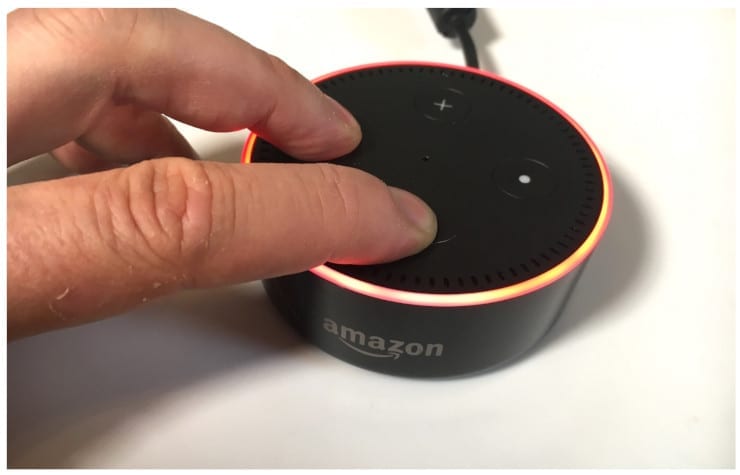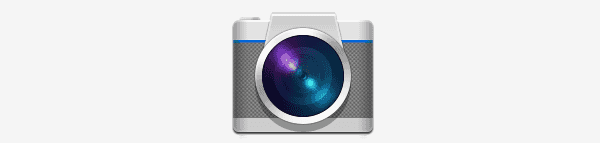Echo Dot (3rd Gen) – Преглед
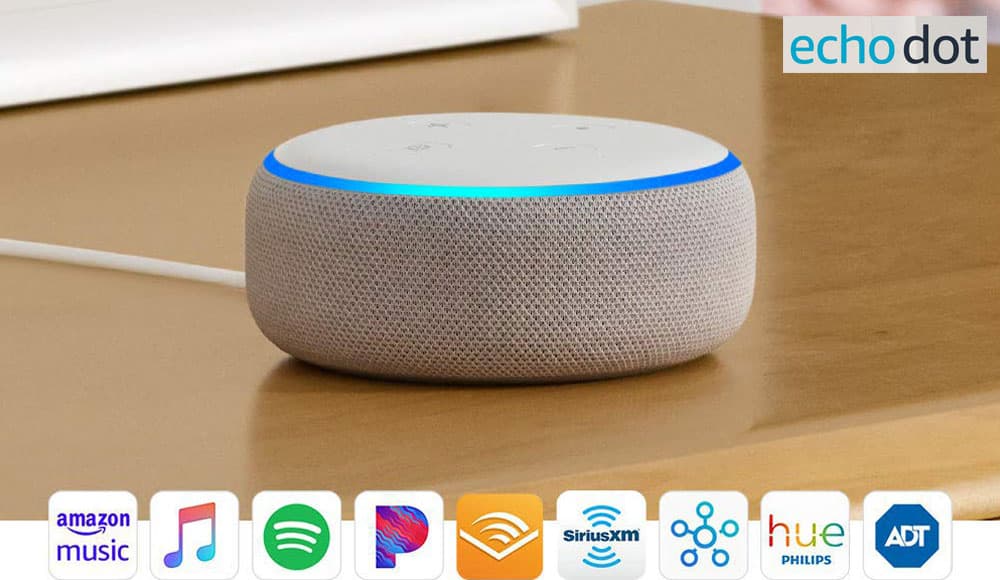
Echo Dot е вратата на Amazon към интелигентната домашна арена и определено се конкурира с Google Home Mini и подобни продукти.
Потребителите на Amazon Echo Spot може да искат да изключат камерата на устройството поради съображения за поверителност. Ето как се прави.
Плъзнете надолу от горната част на екрана и изберете иконата на зъбно колело , разположена в горната дясна част на екрана.
Превъртете надолу и изберете “ Опции на устройството “ > “ Камера “
Превключете избора на камера на „ Изключено “.
Изберете бутоните със стрелка, за да потвърдите секцията за действие и изключете превключвателя
Просто кажете „ Alexa, изключете камерата “ или „ Alexa, изключете камерата “ и камерата ще се изключи.
Натиснете бутона “ Mute ”, разположен в горната част на устройството Echo Spot между бутоните за увеличаване и намаляване на силата на звука. За съжаление, когато натиснете бутона " Mute ", вие не само деактивирате камерата, но и микрофона.
Echo Dot е вратата на Amazon към интелигентната домашна арена и определено се конкурира с Google Home Mini и подобни продукти.
Предотвратете случайни покупки, като изключите гласовото закупуване на вашето устройство с активиран Amazon Alexa.
Притеснявате се за поверителността, когато сте около вашия Amazon Alexa Echo или Dot? Изключете напълно микрофона, като използвате тези стъпки.
Научете как да нулирате устройствата Amazon Echo или Dot.
Деактивирайте камерата на домашния уред Amazon Echo Spot, като използвате тези 3 метода.
Apple представи iOS 26 – голяма актуализация с чисто нов дизайн от матирано стъкло, по-интелигентни изживявания и подобрения в познатите приложения.
Студентите се нуждаят от специфичен тип лаптоп за обучението си. Той трябва да е не само достатъчно мощен, за да се справя добре с избраната от тях специалност, но и достатъчно компактен и лек, за да го носят през целия ден.
В тази статия ще ви покажем как да си възвърнете достъпа до твърдия диск, когато той се повреди. Нека продължим!
На пръв поглед AirPods изглеждат като всички други истински безжични слушалки. Но всичко това се промени, когато бяха открити няколко малко известни характеристики.
Добавянето на принтер към Windows 10 е лесно, въпреки че процесът за кабелни устройства ще бъде различен от този за безжични устройства.
Както знаете, RAM паметта е много важна хардуерна част в компютъра, действаща като памет за обработка на данни и е факторът, който определя скоростта на лаптоп или компютър. В статията по-долу, WebTech360 ще ви запознае с някои начини за проверка за грешки в RAM паметта с помощта на софтуер в Windows.
Држењето на вашите 3D принтери е многу важно за добивање на најдобри резултати. Еве некои важни совети за да се освежите.
Разберете някои от възможните причини, поради които вашият лаптоп прегрява, както и съвети и трикове за избягване на този проблем и поддържане на устройството хладно.
Поддържането на вашето оборудване в добро състояние е задължително. Ето някои полезни съвети, за да поддържате 3D принтера си в отлично състояние.
Имаме решение за вас как да откриете IP адреса на вашия принтер, ако имате проблеми с това.